9 iPhone privātuma iestatījumi, kas jums jāieslēdz tūlīt

Apple privātuma jomā darbojas labāk nekā vairums uzņēmumu. Taču ne visi iPhone noklusējuma iestatījumi ir lietotāja interesēs.
Jūsu iPhone akumulators nekad nešķiet tik ilgi kalpojošs, cik vēlaties. Taču ar dažiem viediem uzlabojumiem varat ievērojami pagarināt akumulatora darbības laiku, nemainot tālruņa lietošanas veidu.
5. Vienmēr izmantojiet tumšo režīmu
Tumšā režīma ieslēgšana var pagarināt iPhone akumulatora darbības laiku, jo tas samazina enerģijas patēriņu, kas nepieciešams, lai ekrāns saglabātu spilgtumu. Tas ir iespējams, pateicoties mūsdienu iPhone tālruņu OLED displejiem.
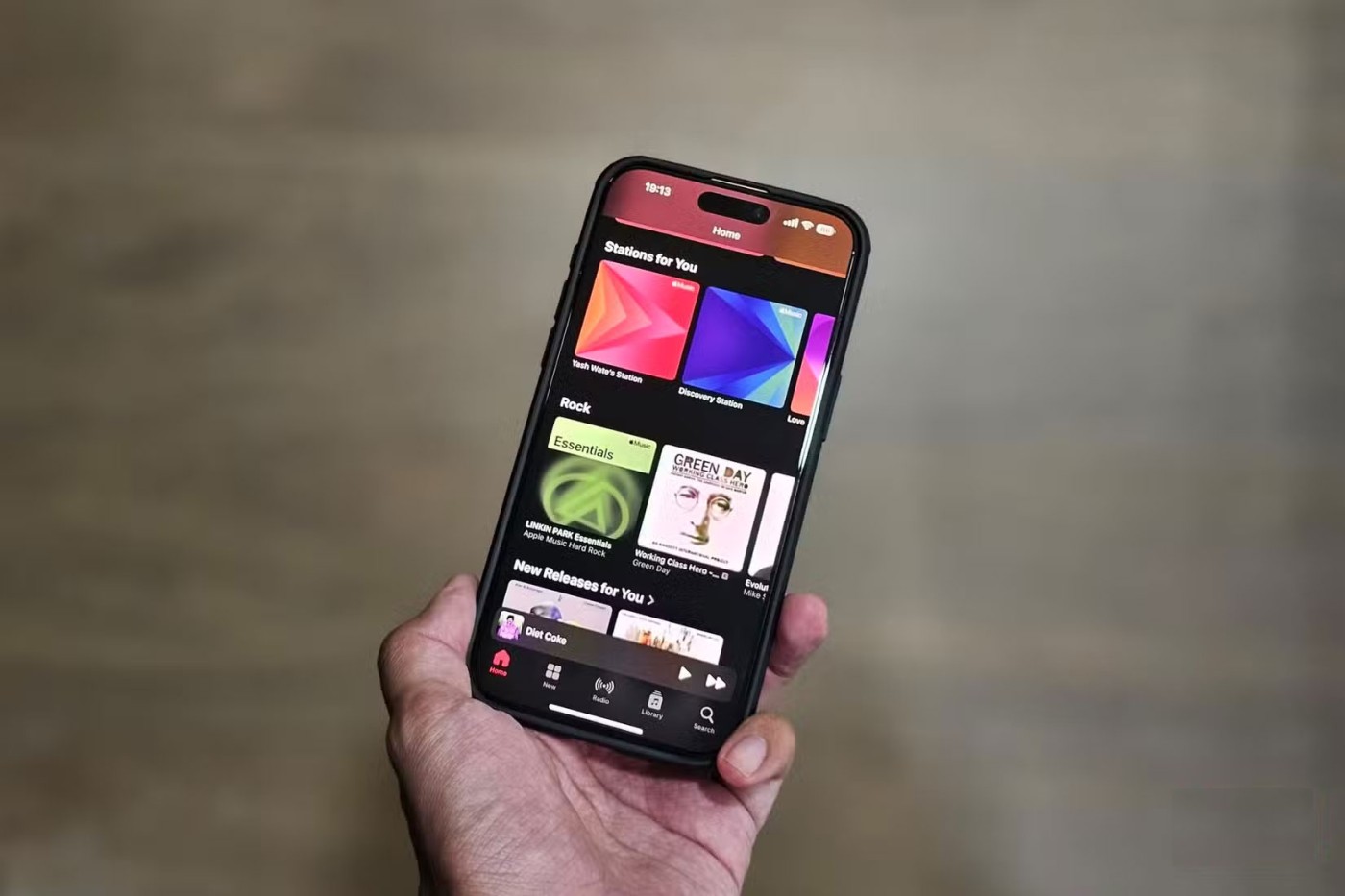
Tātad, ieslēdzot tumšo režīmu, lielākajā daļā lietotņu ekrāns attēlos tumšākas krāsas, kas laika gaitā samazina enerģijas patēriņu un pagarina akumulatora darbības laiku.
Mīnuss ir tas, ka OLED displeju, attēlojot tumšas krāsas, tiešos saules staros nav tik viegli nolasīt, tāpēc lasāmība ārā var nedaudz ciest. Taču kopumā tas ir neliels kompromiss par papildu akumulatora darbības laiku.
4. Mainiet visbiežāk izmantotās lietotnes
Noklusējuma lietotņu maiņa var arī ievērojami palielināt akumulatora darbības laiku, īpaši lietotnēm, kuras atverat visbiežāk. Labs piemērs ir pārlūkprogramma, kurā Google Chrome patērē vairāk akumulatora enerģijas nekā Apple Safari .
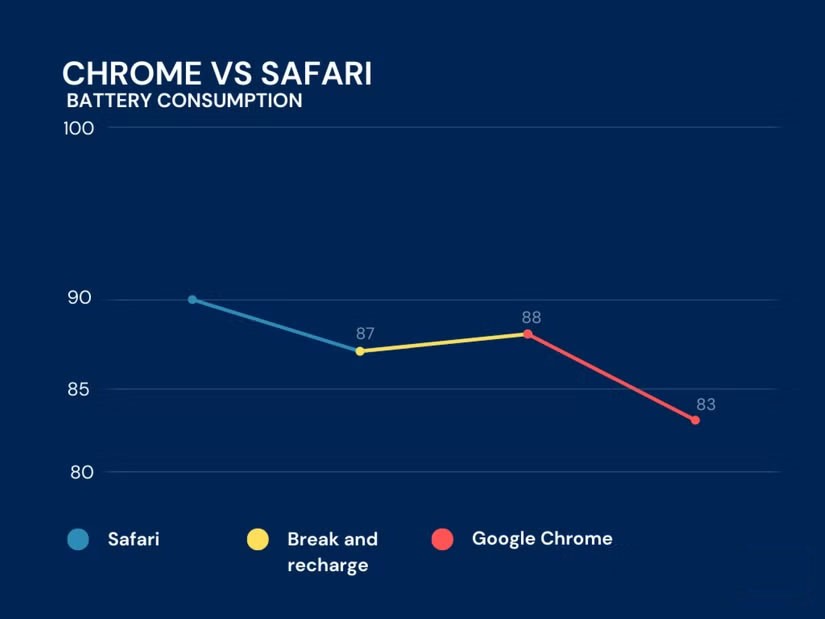
Google lietotnes ir vienas no lielākajām akumulatora patērētājām. Piemēram, Gmail un Google Maps mēdz darboties fonā intensīvāk nekā Apple iebūvētās lietotnes.
3. Izslēdziet optimizēto akumulatora uzlādi
Tas varētu šķist nedaudz dīvaini, taču jums faktiski vajadzētu izslēgt optimizēto akumulatora uzlādi savā iPhone tālrunī. Šī funkcija ir paredzēta, lai apgūtu jūsu uzlādes paradumus un palēninātu uzlādi pēc 80%, uzlādējot līdz 100% tikai nepieciešamības gadījumā.
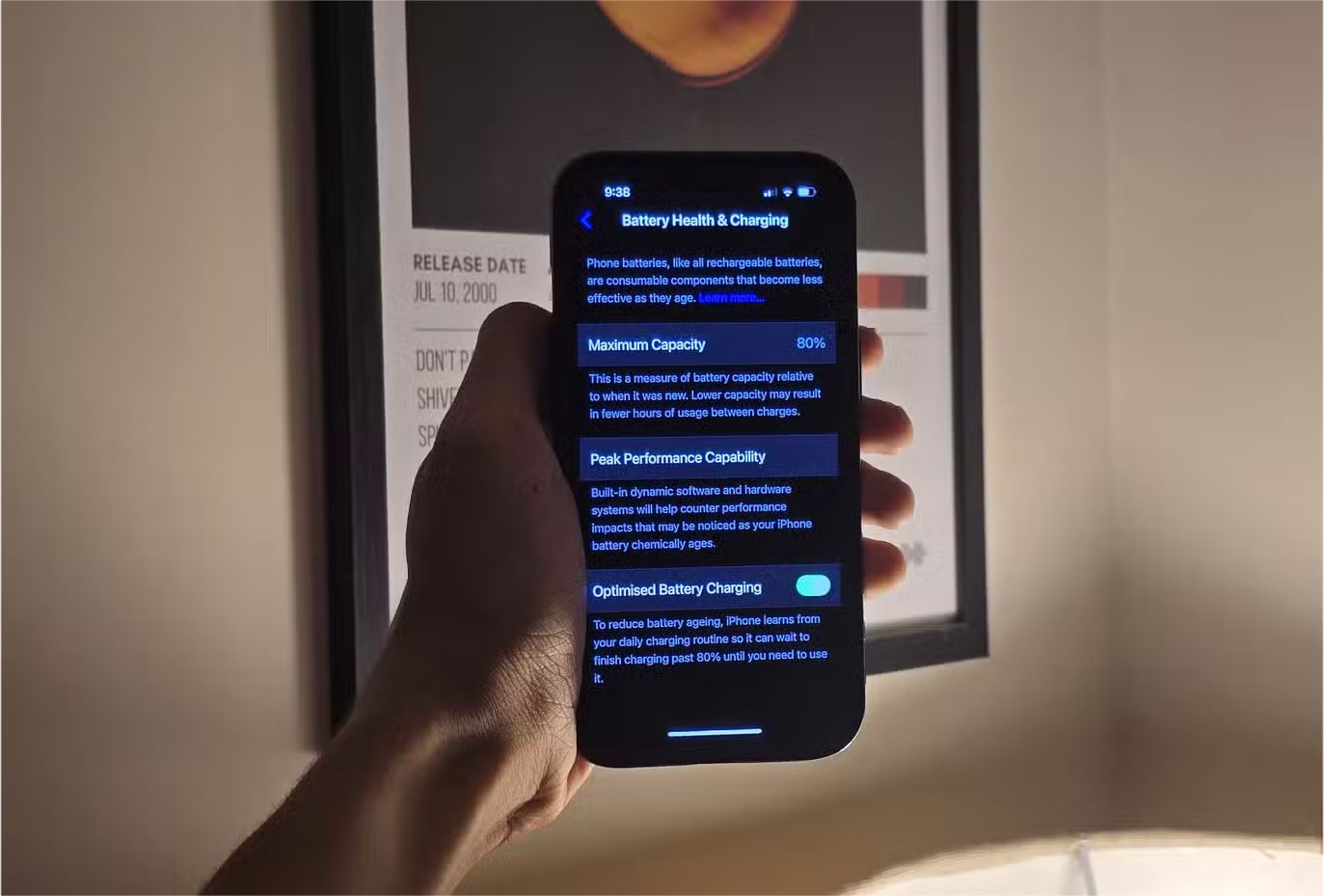
Mērķis ir samazināt akumulatora pilnas uzlādes laiku un uzlabot akumulatora ilgtermiņa stāvokli. Tomēr praksē tas ir ļoti nekonsekventi. Daudzi cilvēki regulāri pamostas ar 80% uzlādes līmeni iPhone tālrunī pat dienās, kad tas ir pilnībā uzlādēts, un dažreiz tas uzlādējas līdz pat 100%, kad tas nav nepieciešams.
2. Nepārtraukti ieslēdziet zema enerģijas patēriņa režīmu
Jums vajadzētu arī ieslēgt enerģijas taupīšanas režīmu un atstāt to ieslēgtu pēc iespējas ilgāk. Tas samazinās visu enerģiju patērējošo funkciju darbību, lai maksimāli palielinātu akumulatora darbības laiku.
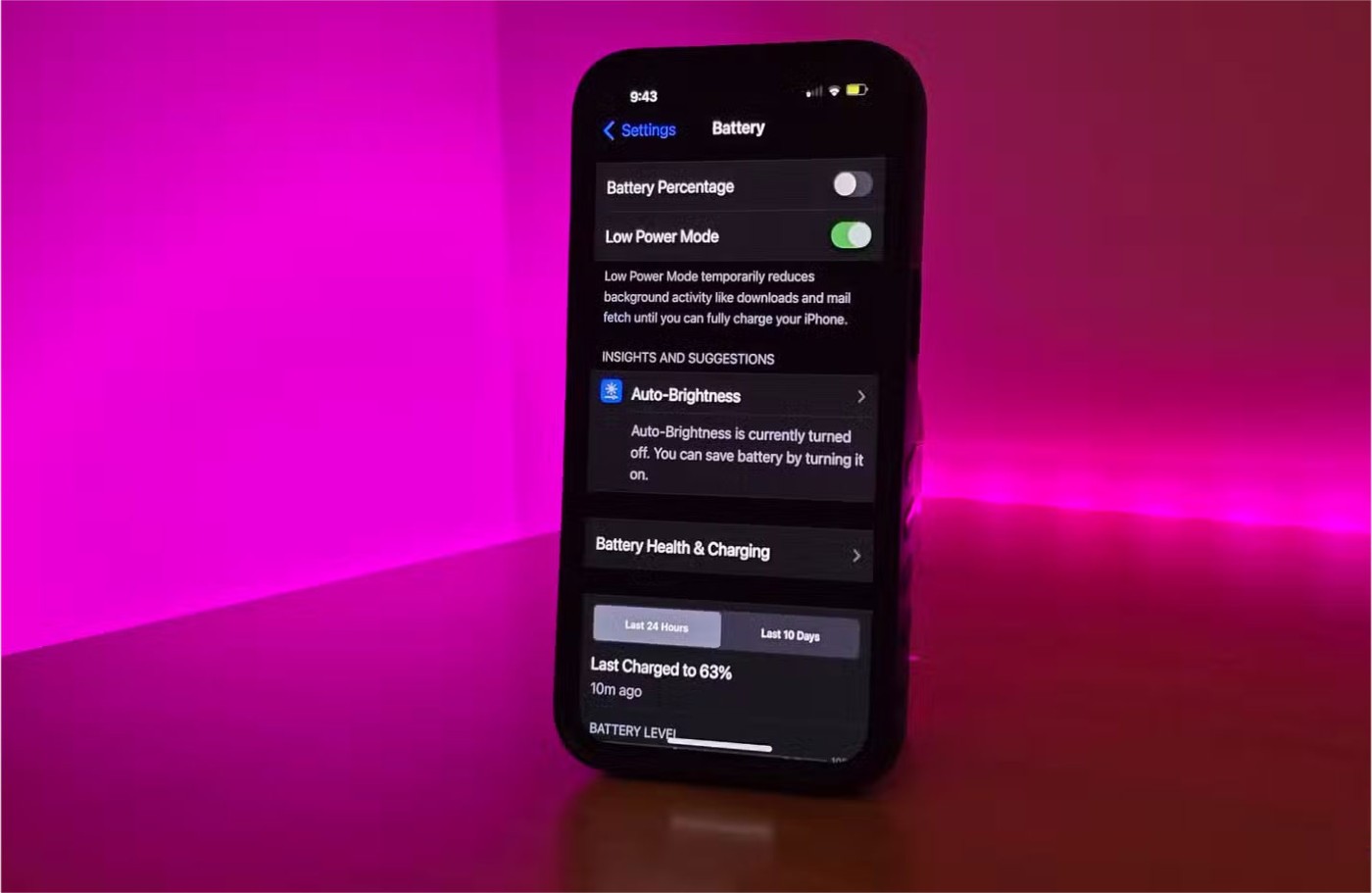
Tas, vai to vajadzētu regulāri ieslēgt, ir atkarīgs no tā, kā jūs lietojat savu iPhone. Ja iPhone galvenokārt izmantojat ikdienas uzdevumiem, piemēram, zvanīšanai, īsziņu sūtīšanai, tīmekļa pārlūkošanai un sociālo mediju lietošanai, enerģijas taupīšanas režīmam nav lielas nozīmes un tas var vēl vairāk pagarināt akumulatora darbības laiku.
No otras puses, ja spēlējat daudz spēļu, rediģējat videoklipus vai izmantojat sarežģītas lietojumprogrammas, veiktspēja var samazināties līdz nepanesamam līmenim.
1. Pielāgojiet atrašanās vietas iestatījumus
Jums vajadzētu arī pārbaudīt, kurām lietotnēm un sistēmas pakalpojumiem ir piekļuve jūsu atrašanās vietai, jo GPS var ievērojami patērēt akumulatora enerģiju. Daudzas lietotnes un pakalpojumi var izsekot jūsu atrašanās vietu fonā, kas laika gaitā uzkrājas. Jums vajadzētu pilnībā izslēgt atrašanās vietas noteikšanas pakalpojumus, jo daudzas svarīgas funkcijas (piemēram, navigācija) no tiem ir atkarīgas. Taču nevajadzīgu atļauju samazināšana ir tā vērta.
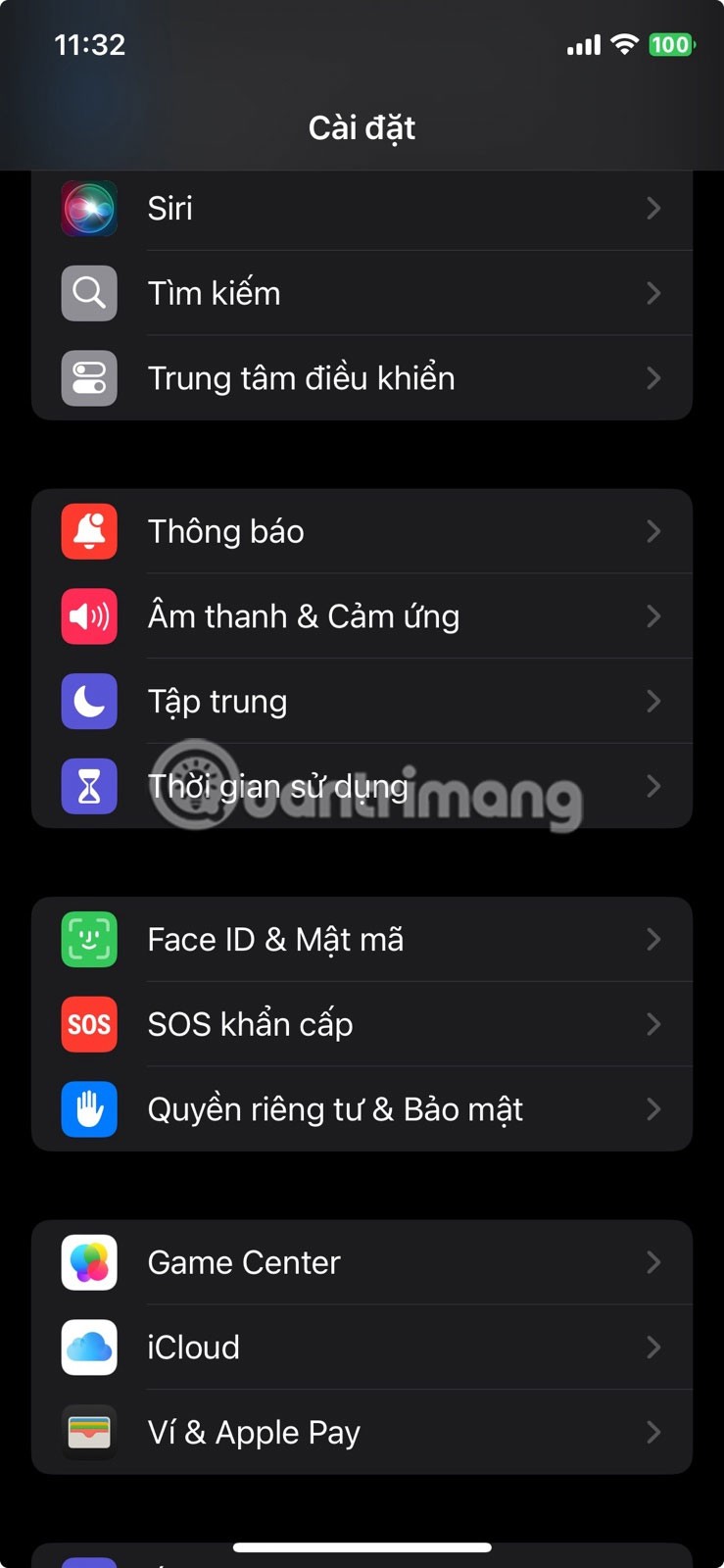
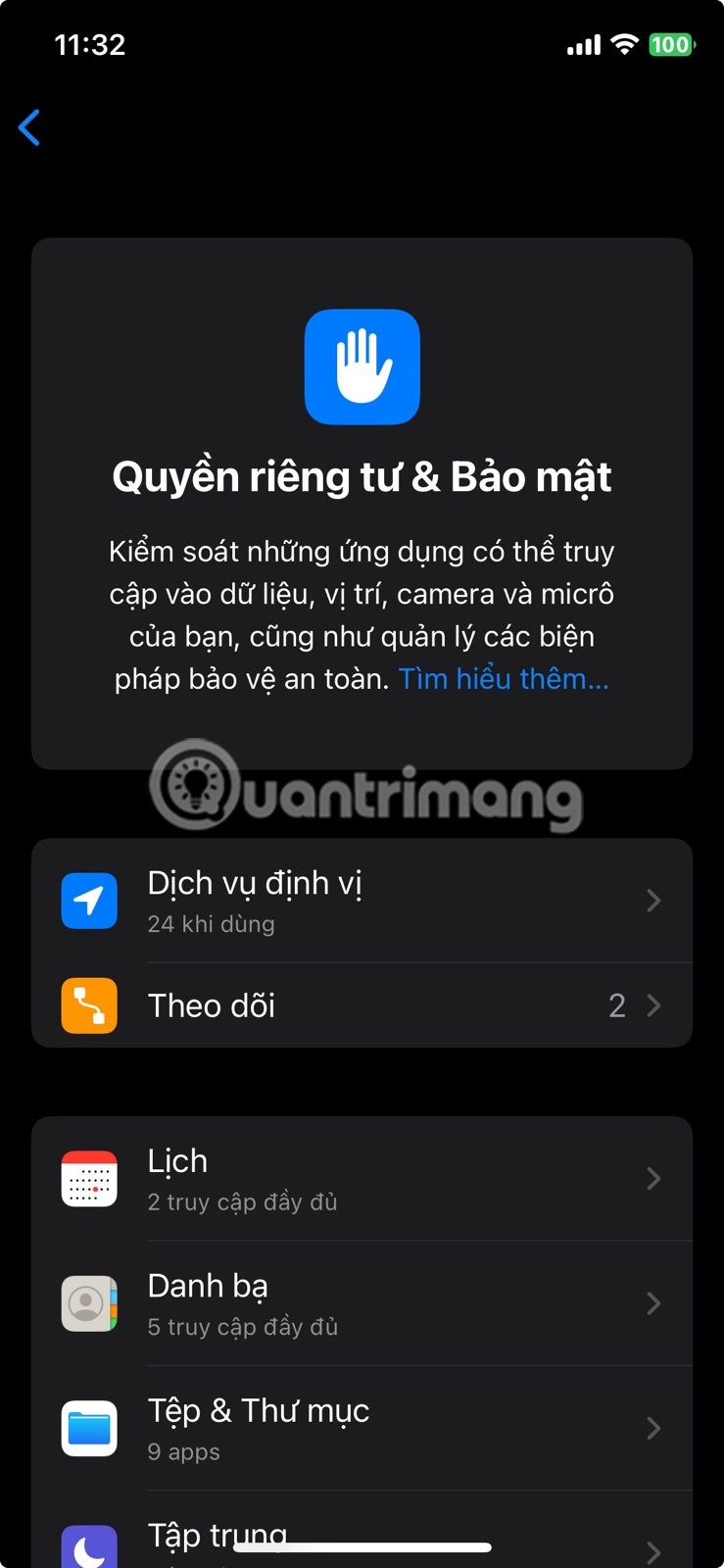
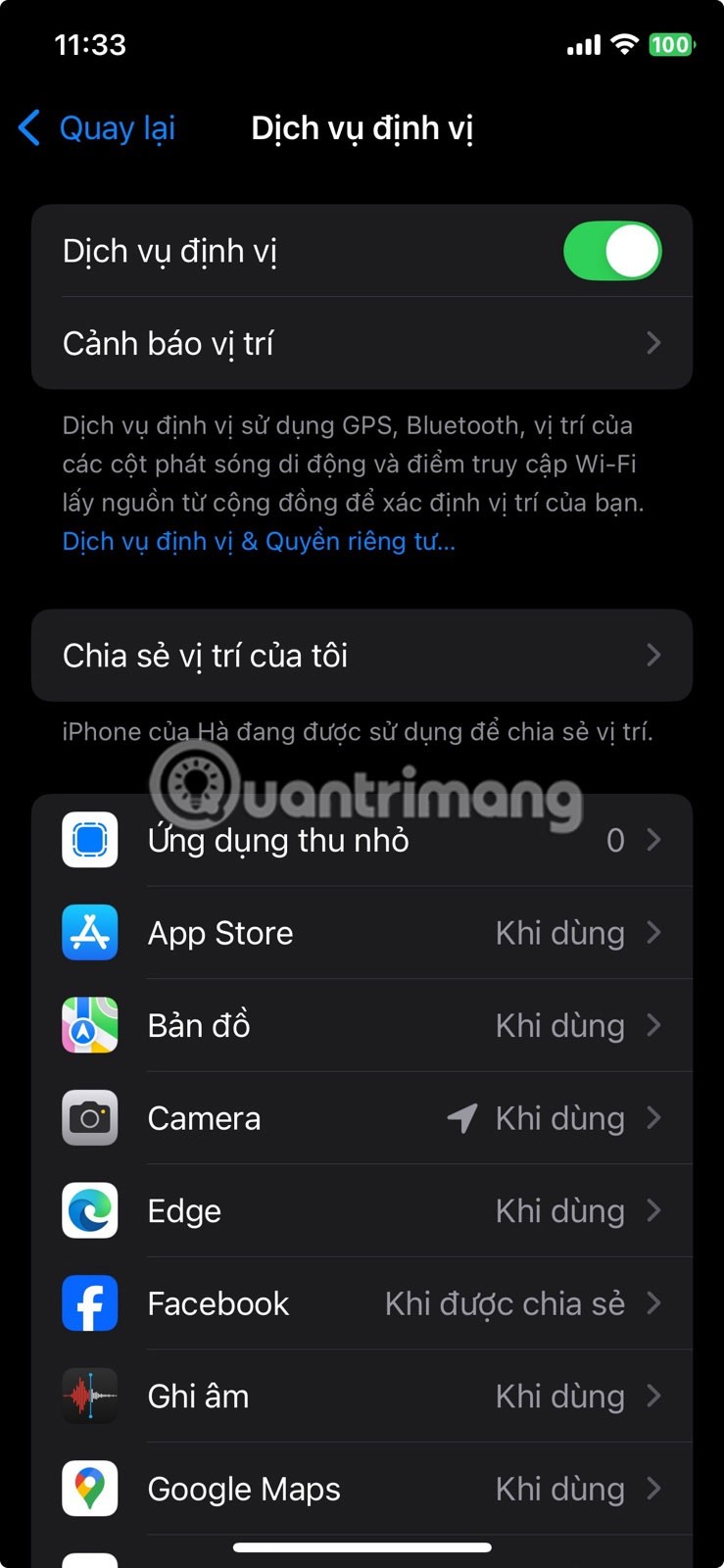
Lai to izdarītu, atveriet lietotni Iestatījumi , dodieties uz sadaļu Konfidencialitāte un drošība > Atrašanās vietas pakalpojumi un pārskatiet to lietotņu sarakstu, kurām ir piekļuve atrašanās vietai. Lietotnēm, kurām nav nepieciešama piekļuve atrašanās vietai, pieskarieties tām un mainiet iestatījumu uz Nē .
Ja lietojat jaunu iPhone, iespējams, lielu atšķirību nepamanīsiet. Taču vecākiem iPhone tālruņiem ar nolietotu akumulatoru ietekme būs daudz lielāka.
Apple privātuma jomā darbojas labāk nekā vairums uzņēmumu. Taču ne visi iPhone noklusējuma iestatījumi ir lietotāja interesēs.
Izmantojot šo darbības pogu, varat jebkurā laikā piezvanīt uz ChatGPT savā tālrunī. Šeit ir sniegta pamācība, kā atvērt ChatGPT, izmantojot darbības pogu iPhone tālrunī.
Kā uzņemt garu ekrānuzņēmumu iPhone tālrunī, var viegli uzņemt visu tīmekļa lapu. Ritināmā ekrānuzņēmuma funkcija iPhone tālrunī ir pieejama operētājsistēmās iOS 13 un iOS 14, un šeit ir sniegta detalizēta pamācība par to, kā uzņemt garu ekrānuzņēmumu iPhone tālrunī.
Lai mainītu savu iCloud paroli, varat to izdarīt daudzos dažādos veidos. Jūs varat mainīt savu iCloud paroli savā datorā vai tālrunī, izmantojot atbalsta lietojumprogrammu.
Kad nosūtāt sadarbības albumu kādam citam no iPhone tālruņa, šai personai būs jāpiekrīt pievienoties. Ir vairāki veidi, kā pieņemt uzaicinājumus kopīgot albumu no iPhone tālruņa, kā parādīts tālāk.
Tā kā AirPods ir mazas un vieglas, tās dažreiz var viegli pazaudēt. Labā ziņa ir tā, ka pirms sākat izjaukt māju, meklējot pazudušās austiņas, varat tās izsekot, izmantojot savu iPhone.
Vai zinājāt, ka atkarībā no reģiona, kurā jūsu iPhone ir ražots, tam var būt atšķirības salīdzinājumā ar iPhone, kas tiek pārdoti citās valstīs?
Apgrieztā attēlu meklēšana iPhone tālrunī ir ļoti vienkārša, ja varat izmantot ierīces pārlūkprogrammu vai izmantot dažas trešo pušu lietojumprogrammas, lai iegūtu vairāk meklēšanas opciju.
Ekrāna horizontāla pagriešana iPhone tālrunī palīdz skatīties filmas vai Netflix, skatīt PDF failus, spēlēt spēles... ērtāk un iegūt labāku pieredzi.
Ja kādreiz esat pamodies un pēkšņi atklājis, ka jūsu iPhone akumulatora uzlādes līmenis ir samazinājies līdz 20% vai mazāk, jūs neesat viens.
Ģimenes koplietošana ļauj kopīgot Apple abonementus, pirkumus, iCloud krātuvi un atrašanās vietu ar līdz pat sešām personām.
Apple tikko oficiāli laidis klajā iOS 18, jaunāko operētājsistēmas versiju iPhone ar pievilcīgām funkcijām, kā arī skaistām tapetēm.
Tāpat kā vairums cilvēku, jūs, iespējams, vienkārši nosūtāt (vai izlasāt) ziņojumu un dodaties tālāk. Taču pastāv iespēja, ka jūs palaižat garām virkni slēptu funkciju.
Instalējot lietojumprogrammu savā iPhone tālrunī no cita avota, jums manuāli jāapstiprina, ka lietojumprogramma ir uzticama. Pēc tam lietojumprogramma tiks instalēta jūsu iPhone tālrunī lietošanai.
Izrakstoties no sava Mail konta iPhone tālrunī, jūs pilnībā iziesiet no sava konta un pārslēgsieties uz cita e-pasta pakalpojuma izmantošanu.
Iestatot jaunu iPhone, ir noderīgi sākt ar stabilu lielisku lietotņu pamatu.
Nav nekā sarežģīta par to, kā to izdarīt.
Salīdzinot ar datoru, kurā precīzai atlasei ir nepieciešama pele, pieskarties pareizajā vietā iPhone (vai iPad) tālrunī ir daudz grūtāk. Tas ir, līdz brīdim, kad uzzināsiet par slēpto skārienpaliktni, kas visu laiku ir bijis tieši zem pirksta.
iPhone izslēdz iPhone skaņu no nezināmiem zvanītājiem, un operētājsistēmā iOS 26 iPhone automātiski saņem ienākošos zvanus no nezināma numura un jautā zvana iemeslu. Ja vēlaties saņemt nezināmus zvanus iPhone tālrunī, izpildiet tālāk sniegtos norādījumus.
iPhone ir skaļruņa skaļuma ierobežojuma iestatījums skaņas kontrolei. Tomēr dažās situācijās, lai varētu dzirdēt saturu, ir jāpalielina iPhone skaļums.
Apple privātuma jomā darbojas labāk nekā vairums uzņēmumu. Taču ne visi iPhone noklusējuma iestatījumi ir lietotāja interesēs.
Izmantojot šo darbības pogu, varat jebkurā laikā piezvanīt uz ChatGPT savā tālrunī. Šeit ir sniegta pamācība, kā atvērt ChatGPT, izmantojot darbības pogu iPhone tālrunī.
Kā uzņemt garu ekrānuzņēmumu iPhone tālrunī, var viegli uzņemt visu tīmekļa lapu. Ritināmā ekrānuzņēmuma funkcija iPhone tālrunī ir pieejama operētājsistēmās iOS 13 un iOS 14, un šeit ir sniegta detalizēta pamācība par to, kā uzņemt garu ekrānuzņēmumu iPhone tālrunī.
Lai mainītu savu iCloud paroli, varat to izdarīt daudzos dažādos veidos. Jūs varat mainīt savu iCloud paroli savā datorā vai tālrunī, izmantojot atbalsta lietojumprogrammu.
Kad nosūtāt sadarbības albumu kādam citam no iPhone tālruņa, šai personai būs jāpiekrīt pievienoties. Ir vairāki veidi, kā pieņemt uzaicinājumus kopīgot albumu no iPhone tālruņa, kā parādīts tālāk.
Tā kā AirPods ir mazas un vieglas, tās dažreiz var viegli pazaudēt. Labā ziņa ir tā, ka pirms sākat izjaukt māju, meklējot pazudušās austiņas, varat tās izsekot, izmantojot savu iPhone.
Vai zinājāt, ka atkarībā no reģiona, kurā jūsu iPhone ir ražots, tam var būt atšķirības salīdzinājumā ar iPhone, kas tiek pārdoti citās valstīs?
Apgrieztā attēlu meklēšana iPhone tālrunī ir ļoti vienkārša, ja varat izmantot ierīces pārlūkprogrammu vai izmantot dažas trešo pušu lietojumprogrammas, lai iegūtu vairāk meklēšanas opciju.
Ekrāna horizontāla pagriešana iPhone tālrunī palīdz skatīties filmas vai Netflix, skatīt PDF failus, spēlēt spēles... ērtāk un iegūt labāku pieredzi.
Ja kādreiz esat pamodies un pēkšņi atklājis, ka jūsu iPhone akumulatora uzlādes līmenis ir samazinājies līdz 20% vai mazāk, jūs neesat viens.


















